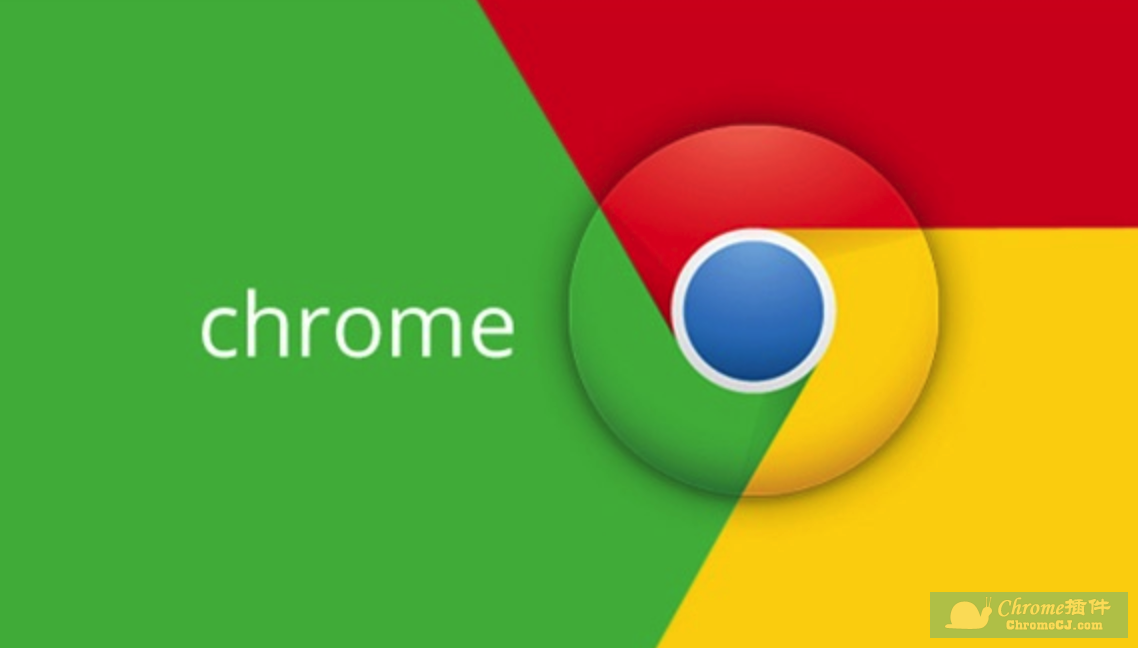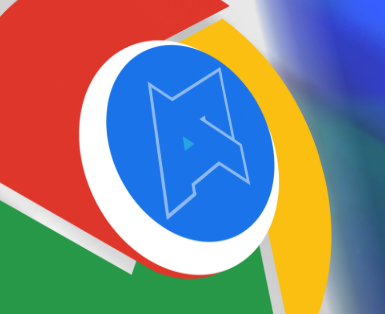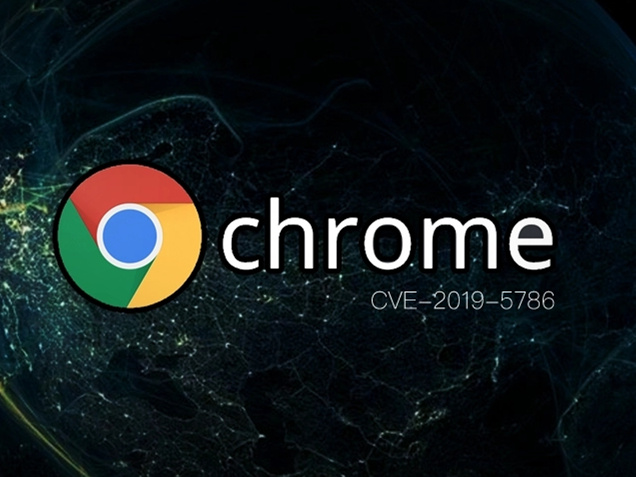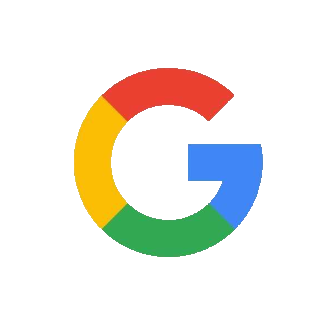谷歌浏览器设置主题背景怎么设置
 谷歌浏览器电脑版
谷歌浏览器电脑版
硬件:Windows系统 版本:122.0.6261.6 大小:66.69MB 语言:简体中文 评分: 发布:2023-07-23 更新:2024-05-28 厂商:谷歌信息技术(中国)有限公司
 谷歌浏览器安卓版
谷歌浏览器安卓版
硬件:安卓系统 版本:107.0.5304.105 大小:218.98MB 语言:简体中文 评分: 发布:2022-08-18 更新:2024-03-12 厂商:Google Inc.
 谷歌浏览器苹果版
谷歌浏览器苹果版
硬件:苹果系统 版本:122.0.6261.89 大小:198.4 MB 语言:简体中文 评分: 发布:2022-01-23 更新:2024-03-12 厂商:Google LLC
谷歌浏览器设置主题背景怎么设置?谷歌浏览器是一款具有个性化设置的网络浏览器软件,不少用户都很喜欢这款浏览器,谷歌浏览器界面十分简约清新,没有任何广告弹窗,大家可以根据自己的喜好设置浏览器主题背景和颜色,不少新手用户还不清楚如何更换谷歌浏览器的主题背景。本篇文章就给大家带来谷歌浏览器主题背景具体设置方法详解,大家不要错过了。

谷歌浏览器主题背景具体设置方法详解
1.首先,我们需要将谷歌浏览器点击打开之后将页面右侧上方的位置将三个点的图标进行点击(如图所示)。
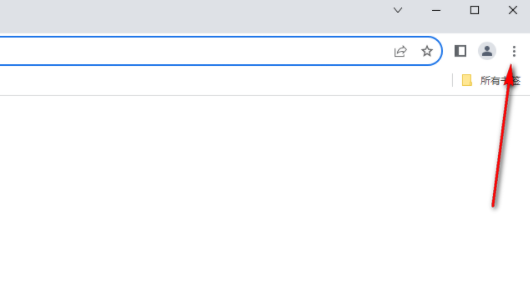
2.这时即可弹出一个菜单选项,将下方的【设置】这个选项进行点击(如图所示)。
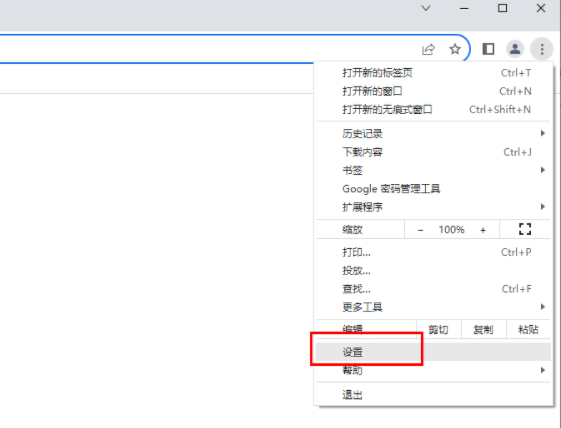
3.随后我们在打开的窗口中,在左侧的导航栏选项里面将其中的【外观】这个选项卡进行点击(如图所示)。
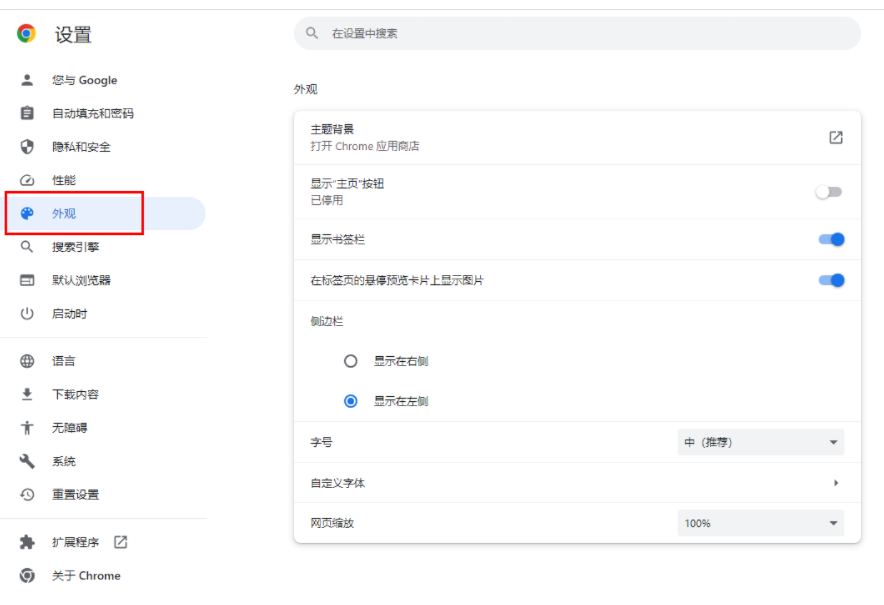
4.这时在右侧的页面中,就可以看到有一个【主题】功能,我们可以点击该主题功能后面的编辑图标进入到谷歌浏览器商店中进行选择自己喜欢的主题背景进行设置(如图所示)。
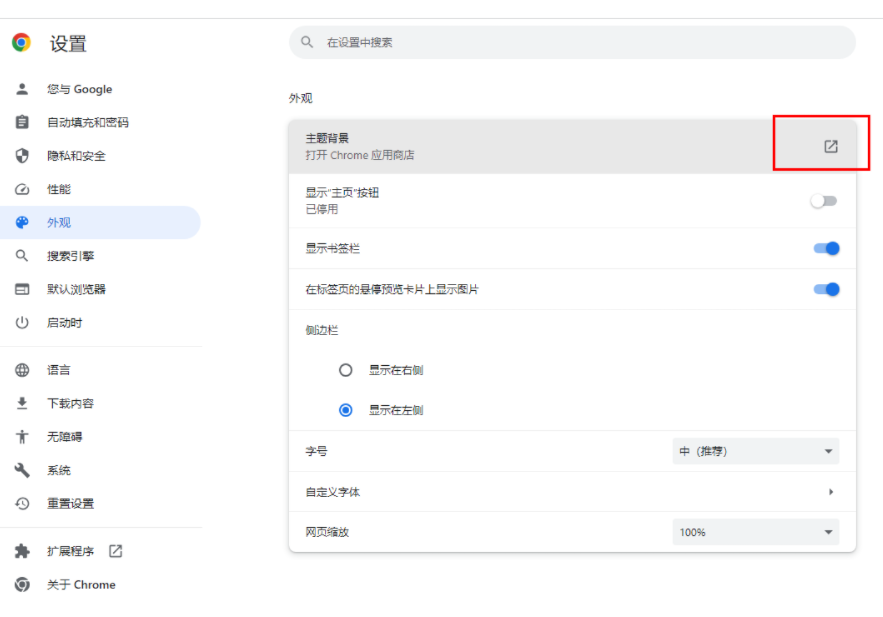
5.此外,在该页面中还可以进行侧边栏、字体、以及缩放比例等功能进行相应的设置,让我们的浏览器外观更加的有个性(如图所示)。
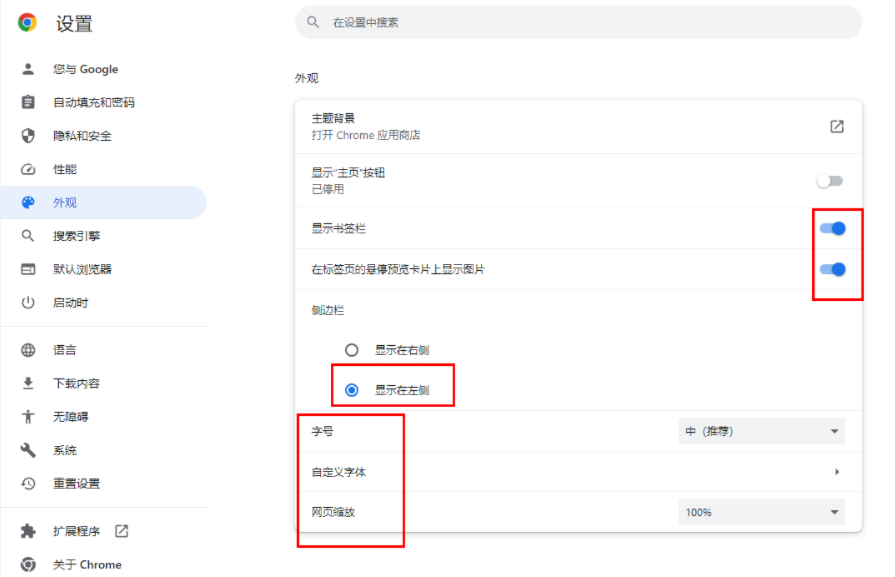
以上就是【谷歌浏览器设置主题背景怎么设置?谷歌浏览器主题背景具体设置方法详解】的全部内容啦,更多谷歌浏览器相关教程,请继续关注本站!

如何查看google浏览器的版本信息
如何查看google浏览器的版本信息?接下来小编就给大家带来google浏览器查看版本信息具体方法,感兴趣的朋友千万不要错过了。
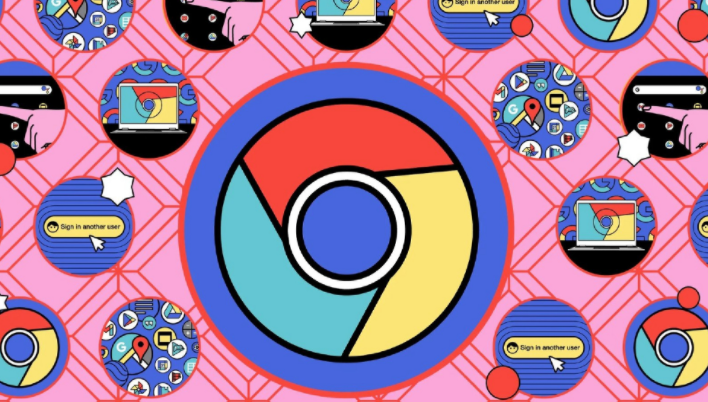
如何设置谷歌浏览器首页
如何设置谷歌浏览器首页?接下来小编就给大家带来快速设置谷歌浏览器首页方法,希望能够给大家带来帮助。

谷歌浏览器插件商店怎么打开
谷歌浏览器插件商店怎么打开?接下来就是小编带给大家的谷歌浏览器打开插件商店的方法教程,感兴趣的朋友不妨来了解一下。

谷歌浏览器如何设置主页为特定页
谷歌浏览器如何设置主页为特定页?接下来小编就给大家带来谷歌浏览器设置特定页为主页教程详解,有需要的朋友赶紧来看看吧。
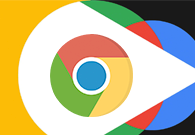
苹果电脑谷歌浏览器怎么下载
苹果电脑谷歌浏览器怎么下载?下面就让小编给大家带来苹果电脑下载安装谷歌浏览器教程介绍,有需要的朋友可以来学习试试看。
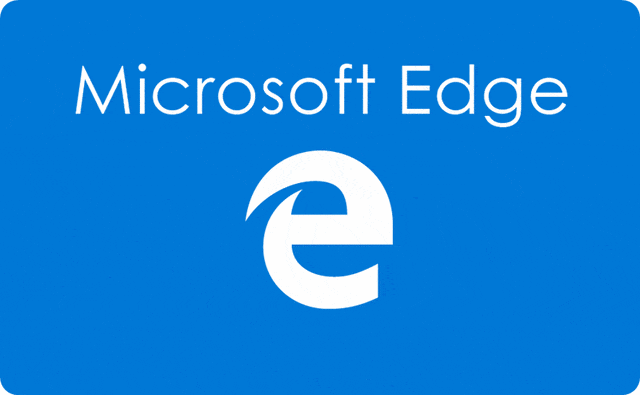
微软为Edge浏览器添加了新的Falg标志
微软为Edge浏览器添加了新的Falg标志?外媒报道,微软正努力在其Edge浏览器中打造更好地浮现主题选项。

如何处理 Chrome 的“正在下载代理脚本”消息?
谷歌浏览器可能会显示“正在下载代理脚本”消息。如果您经常看到它,您可能想知道为什么浏览器会显示该消息以及您可以采取哪些措施。

如何在ubuntu14.04安装chrome内核浏览器?
Google Chrome,又称Google浏览器,是个由Google(谷歌)公司开发的网页浏览器,是一款不错的浏览器,速度很快。

谷歌浏览器已停止工作怎么解决?<解决方法>
今天,当我尝试在我的 Windows 7 Professional 系统上启动 Canary 版本的 Google Chrome 时,它显示错误消息“Google Chrome 已停止工作”和一个关闭程序的按钮。

谷歌浏览器下载一半如何续传下载?在谷歌浏览器中继续下载文件的方法
谷歌浏览器一款可让您更快速、设计超级简洁,使用起来更加方便的网页浏览器。很多用户都喜欢在电脑中下载安装使用。

谷歌浏览器win10用不了怎么办
谷歌浏览器win10用不了怎么办?接下来就让小编给大家带来win10无法使用谷歌浏览器解决方案,还不知道如何解决的朋友,赶紧来看看详细内容!

谷歌浏览器如何选择安装位置?<选择方法>
在使用谷歌浏览器的过程中,经常会下载一些文件或小程序。浏览器的下载位置默认在桌面,但是桌面属于c盘,下载的东西太多影响电脑运行速度。

谷歌浏览器图片不显示怎么办?图片不显示解决办法
本网站提供谷歌官网正版谷歌浏览器【google chrome】下载安装包,软件经过安全检测,无捆绑,无广告,操作简单方便。

谷歌浏览器怎么关闭更新错误弹窗
谷歌浏览器怎么关闭更新错误弹窗?接下来就让小编给大家带来谷歌浏览器设置关闭更新错误弹窗步骤一览,想知道具体步骤的朋友赶紧来看看吧。
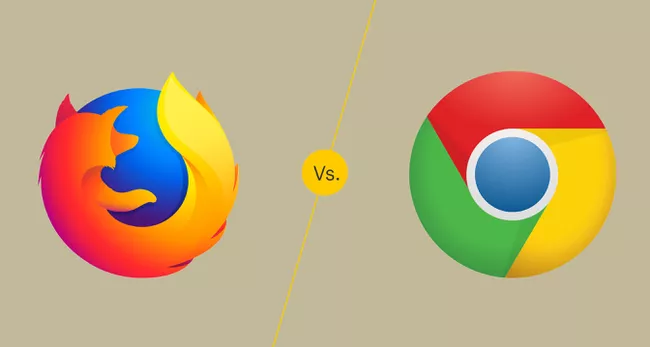
火狐vs谷歌Chrome:哪个浏览器更好?
两个最流行的桌面浏览器,谷歌Chrome和Mozilla Firefox,已经竞争多年。但是,随着Mozilla Quantum浏览器引擎的发布,Mozilla终于废黜了Chrome吗?我们研究了Chrome和Firefox,以帮助您决定哪种浏览器最适合您的需求。

如何在Windows任务视图中查看Chrome浏览活动?
您可能是一个积极的浏览爱好者,希望在旅途中与您的内容保持联系。此外,您可能还想快速访问您不久前很容易看到的文章。遗憾的是,Windows任务视图默认只支持Microsoft Edge浏览器。但使用微软的网络活动扩展,你可以将谷歌浏览器的浏览活动与你的设备联系起来。

如何在谷歌浏览器中显示日期、时间和天气?
了解天气和时间等自然现象是我们更想要的东西。因为这些东西有助于管理自己的时间安排和后续行动。毕竟时间管理是每一次成功的关键。从早期开始,人类就试图追踪天气的易变性质。经过更多研究以纠正天气预报的行为解决方案。

如何使用Google Chrome 中的自定义搜索引擎?
您可以创建自定义搜索引擎以从 Chrome 的地址栏中搜索任何网站。以下是如何实现这一点。